Windows10系统的组策略、安全策略及注册表,是我们经常使用的工具,注册表我们可以在更改前备份,如果出现问题,可以使用备份进行恢复,而组策略和安全策略是不可能备份的,如何才能恢复组策略和安全策略的出厂设置呢?
一:重置Win10系统安全策略的方法。
1、右键点击系统桌面左下角的【开始】,在开始菜单中点击【命令提示符(管理员)】;
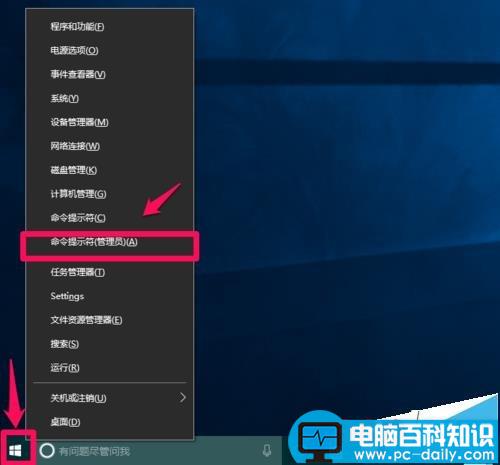
2、复制secedit /configure /cfg %windir%\inf\defltbase.inf /db defltbase.sdb /verbose命令,在管理员命令提示符窗口中右键点击空白处,把secedit /configure /cfg %windir%\inf\defltbase.inf /db defltbase.sdb /verbose命令粘贴到窗口中;

3、secedit /configure /cfg %windir%\inf\defltbase.inf /db defltbase.sdb /verbose命令复制好以后,按下键盘上的回车键,显示:任务已结束,在此操作期间,一些属性出现警告,可以忽略此警告。有关详细信息,请参阅日志 %windir%\security\logs\scesrv.log。重启电脑,重置Windows10系统安全策略成功。
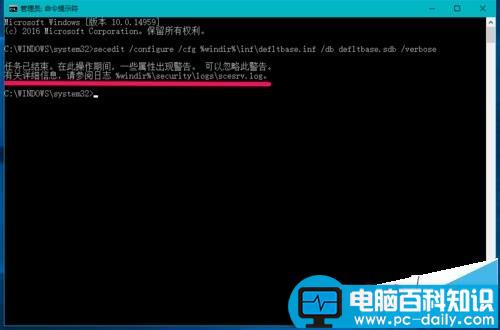
4、重启电脑,重置Windows10系统安全策略成功。在运行对话框中输入secpol.msc命令,回车,可进入【本地安全策略】。
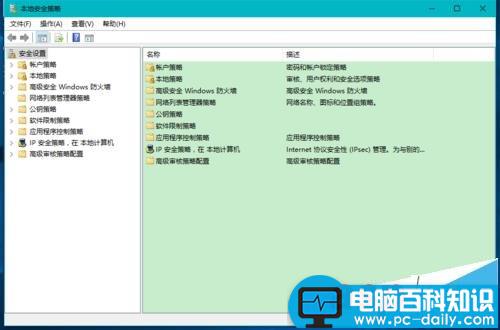
相关影片资源迅雷下载推荐
Windows 10 PC/Mobile Build 14965预览版推送:改进PC端
二:重置Win10系统组策略的方法。
1、复制rd /s /q “%windir%\System32\GroupPolicyUsers”命令,在管理员命令提示符窗口中右键点击空白处,把rd /s /q “%windir%\System32\GroupPolicyUsers”命令粘贴到窗口中,回车;(注意:回车后无提示)

2、我们再复制rd /s /q “%windir%\System32\GroupPolicy”命令,在管理员命令提示符窗口中右键点击空白处,把rd /s /q “%windir%\System32\GroupPolicy”命令粘贴到窗口中,回车;(注意:回车后也无提示)

3、最后,我们复制gpupdate /force命令,在管理员命令提示符窗口中右键点击空白处,把gpupdate /force命令粘贴到窗口中,回车,显示:计算机策略更新成功完成。用户策略更新成功完成。
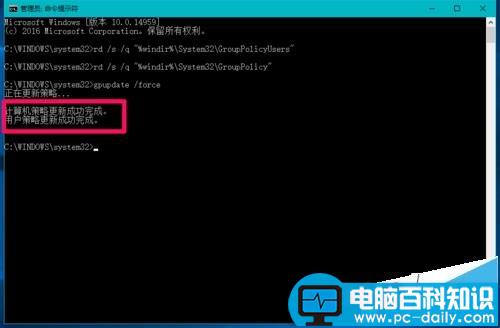
4、重启电脑,在搜索栏输入组策略,点击编辑组策略(控制面板),便可以进入本地组策略编辑器窗口。
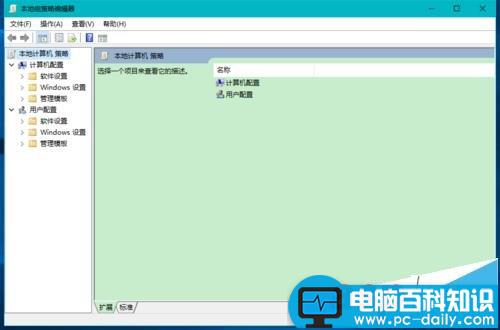
以上即Windows10系统重置安全策略和组策略的方法,供朋友们参考使用。
相关影片资源迅雷下载推荐
Win10 PC一周年更新正式版14393.447累计更新补丁KB3200970更新修复内容汇总

